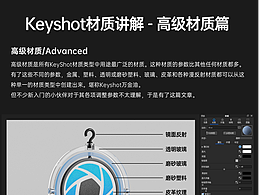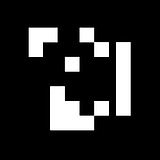(图文+视频)C4D野教程:那种样条生长成动物的动画是如何制作的
正文共:2201字 44图
预计阅读时间:6分钟
之前我们分享了上百套动物骨骼动画模型,接下来就用起来吧。同样还是临摹INS上大神@BastardFilms的作品,最近他更新了不少动物线条生长的动画:

我这里随便选择了其中一个下载下来稍微剪辑加速一下压缩成动图大家看看吧:

原图作者BastardFilms,入侵请联删
这种样条生长的动画其实用XP粒子来做不难,当然不用XP用域力场也能做。 难的是模型本身也是带有骨骼动画的,如何让样条同时能继承模型的动画是个问题,研究了半天终于在油管上找到了方法:

来吧,今天我们就来看看如何制作样条生长成动物的动画是如何制作的吧!

首先打开C4D,导入我们事先准备好的动物骨骼动画,如果你之前拿了我分享的动物骨骼动画模型资源的话,用其他的动物也可以:

帧速率改为25,时间线稍微改长一点:

将骨骼动画烘焙为点级别动画:

然后调出时间线窗口,在关键帧-循环选取里,多循环几次,让关键帧铺满时间线即可:

用选择工具做几个面选集出来用于粒子发射的区域,这一步不用多说哈,我这里做了三个选集,分别是脚、尾巴以及四只脚:

需要注意的是,我们需要找一个四肢伸展比较开一点的动作作为起始帧,这里我选择的是第30帧,然后到280帧总共10秒。
具体原因我们后面再说,确定好了起始帧以后再次打开时间线窗口,暂时关掉动画:

接下来新建一个XP粒子发射器,发射模式为对象,把模型拖进去,把事先做好的面选集也拖进去,发射模式改为多边形区域:

发射器里,让粒子持续发射75帧,粒子的数量减少一点,然后把速度改为0:

然后我们增加一个拖尾,把发射器拖进去:

接下来新建一个跟随表面修改器,把模型拖进去,点击播放,你会发现粒子还是没有运动:

这是由于我们粒子没有速度,并且场景里也没有其他作用力的原因。
这里我们可以新建一个吸引场,调整一下它的方向和位置,将模式改为力的模式,强度、加速度以及速度限制都改小一点,这样粒子就会跟随物体表面运动了:

可以再添加一个湍流场,适当的调整尺度,让样条看起来更随机一点:
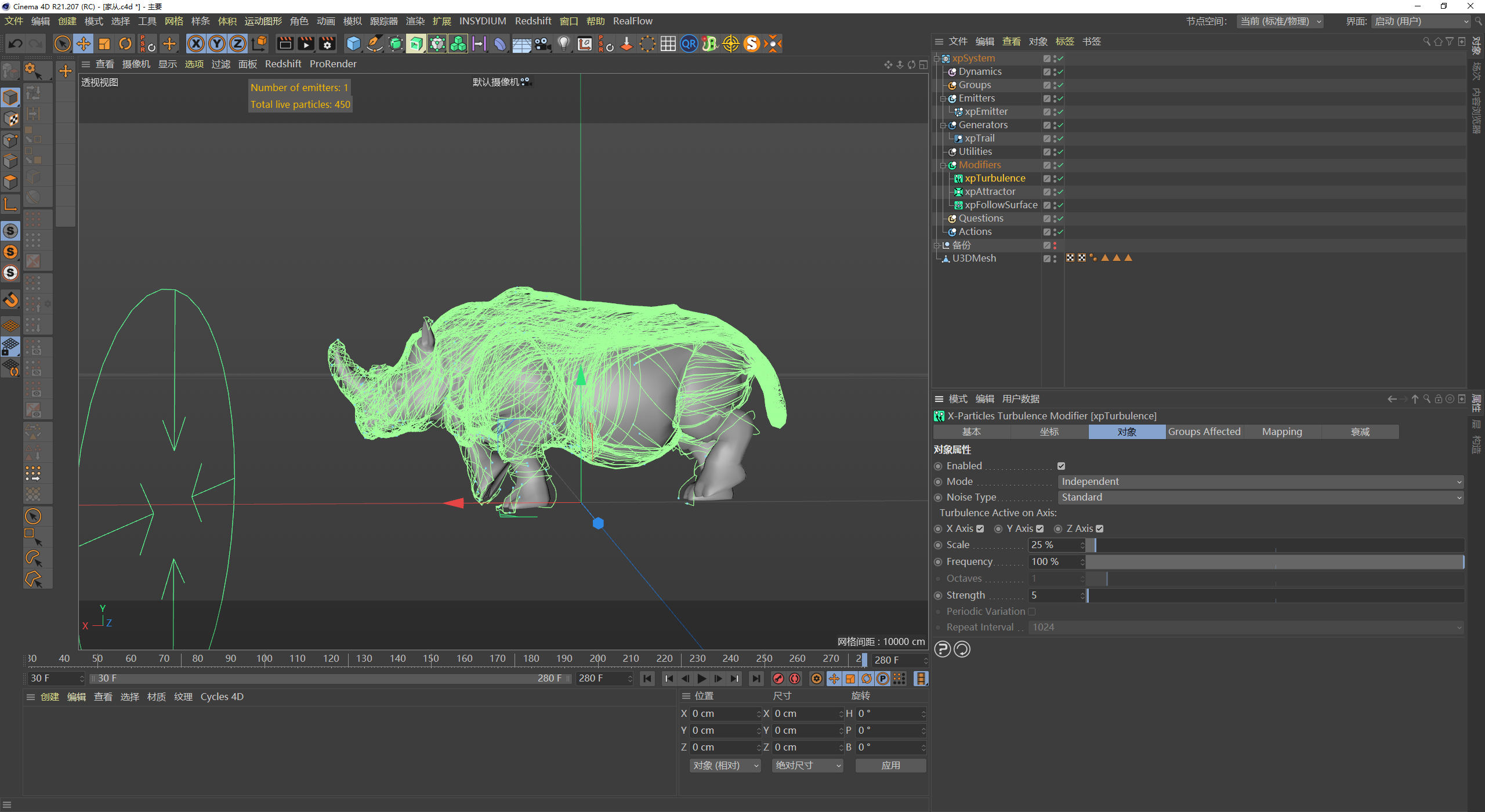
跟随表面修改器里,我们可以给偏移一个随机值,这样样条附着在对象表面的高低就会有一个变化:

基本上第一个发射器的设置就是这样了,接下来复制发射器替换发射选集:

复制拖尾替换发射器:

三个修改器也可以复制出来,然后只是修改了一下吸引力的位置和方向:

需要注意的是作用于两个发射器的修改器我们需要在发射器里相互排除一下:

第三个发射器也是同样的道理,这里就不赘述了,养成命名的好习惯,避免操作的时候弄错:

需要注意的是现在只是静帧的状态,如果这个时候你调出时间线窗口把动画打开,会发现样条并没有吸附在我们对象的表面:

这里就需要借助我在油管上的教程学来的方法了,我们先把粒子缓存一下吧:

再选择自己觉得合适的位置讲三个样条当前状态转对象,例如我这里分别选择的是180帧、190帧以及280帧:

接下来给C掉以后的样条添加一个表面变形器,回到起始帧,将模型拖进去点击初始化:

这个时候再打开时间线窗口的动画,可以看到样条就很好的附着在模型表面了:

其他两个样条也是同样的操作,这里就不赘述了,使用这种方法唯一的弊端是有时候你可能会发现有的地方样条会进行拉扯:

这是由于样条上的点跟随了不同的面运动导致的拉扯,这也是为什么我一开始就说需要找一个四肢伸展比较开一点的动作作为起始帧。
不过总的来说我觉得影响不太大,就没管他,接下来新建一个运动样条,模式改为样条,然后把样条拖进去:

生长模式我们改为独立片段,然后通过K终点的关键帧就可以做出样条生长的样子了,并且能够继承骨骼动画:

剩下两个也是一样这里就不赘述了,只是把起始的关键帧位置改了一下,然后生成器模式我改为了均匀,这样点的数量会少一点:

接下来就是渲染部分了,设置渲染尺寸以及色彩空间,新建地面用于接收投影这些都不说了哈:

给三个运动样条添加RS对象标签,曲线的模式我选择的是圆锥:

新建环境光,这个不用多说哈:

材质的话挺简单的,用了一个顶点属性节点,模式选择的是标准化曲线,然后再连接一个渐变节点到漫射通道上:

灯光就佛系弄了:

地面同时我也加了一个RS对象标签勾选蒙板,用于接收投影以及漫射,投影的不透明度我稍微降低了一点:

同样我这里做了几个摄像机动画,然后用舞台串联起来,这个大家自己看着弄哈,摄像机动画我很弱:

感觉差不多了以后,我们把之前的样条模式改为B样条,这样线条会看起来圆润一些:

最后再把运动样条里的RS对象标签里的细分打开,同时运动模糊我也打开了:

渲染设置里最大最小主采样是256/16,其他本地采样都是512:

渲染总时长接近7个小时,主要是后面样条多的时候,渲染的时间就会比较久一些:

最后渲染出图看看效果吧:

大概就是这样吧,下面是今天的视频版
好啦,今天的分享就到这里,想要源文件以及原视频的鹿友后台撩我获取吧!
更多内容欢迎阅读公众号
本文由“野鹿志”发布
转载前请联系马鹿野郎
私转必究